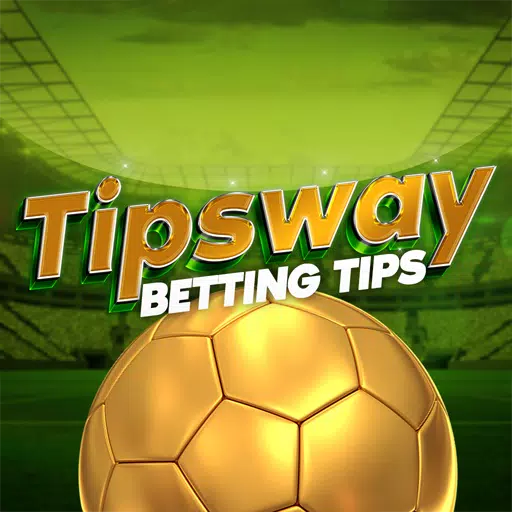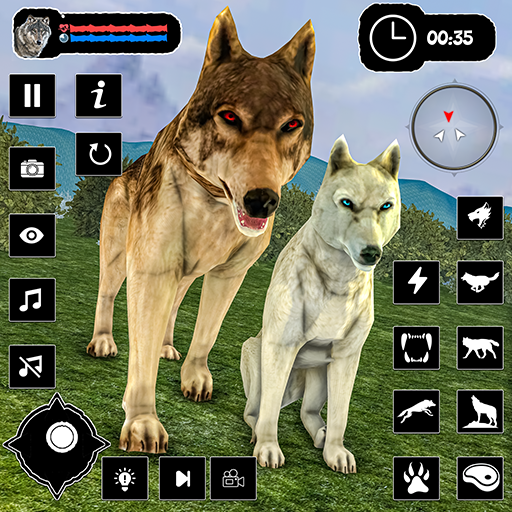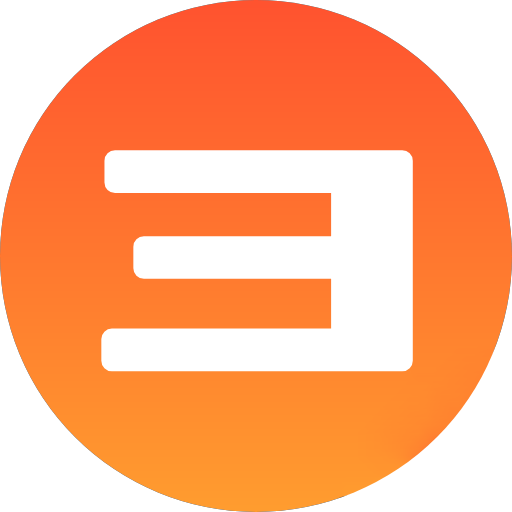Marvel 라이벌에서 마우스 가속도를 비활성화하는 방법
마우스 가속도는 저격수에게 상당한 피해를 입히고, Marvel 라이벌 도 예외는 아닙니다. 불행히도,이 기능은 기본적으로 게임 내 옵션을 비활성화 할 수있는 옵션없이 활성화됩니다. 이 문제를 바로 잡는 방법은 다음과 같습니다.
Marvel Rivals에서 마우스 가속도를 끄는 방법
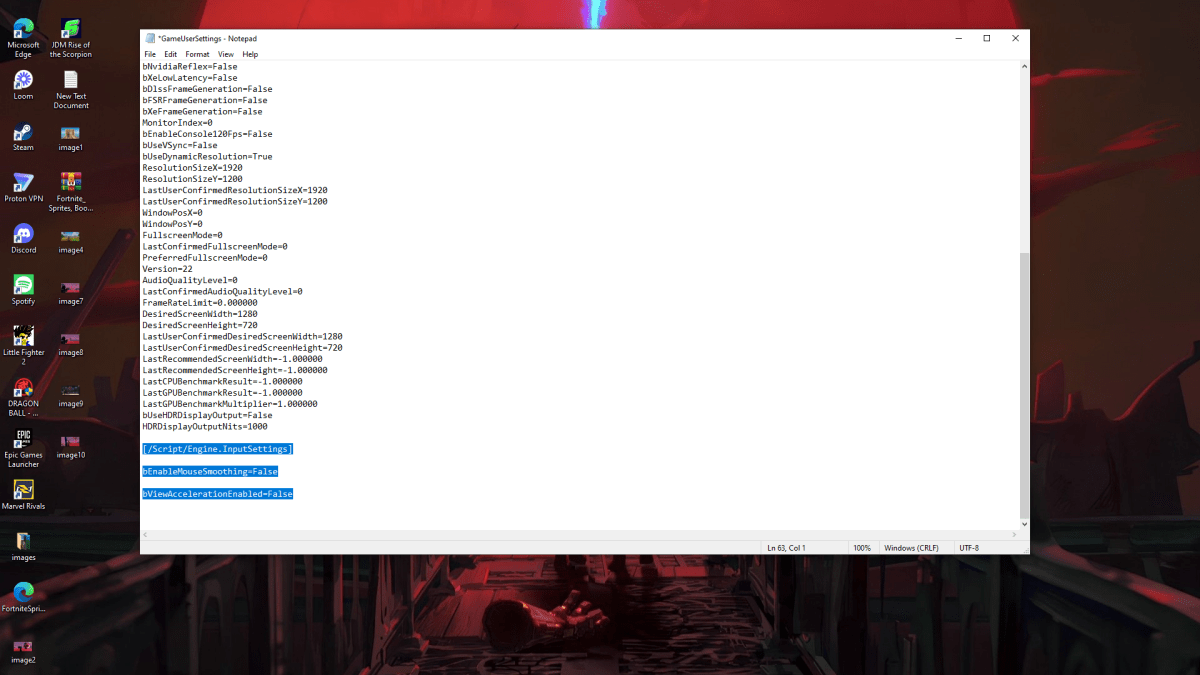
게임에는 게임 내 토글이 없으므로 게임 설정 파일을 조정해야합니다. 간단한 과정입니다.
- Windows Key + R을 누른 다음
%localappdata%입력하십시오. -
Marvel폴더를 찾은 다음MarvelSavedConfigWindows로 이동하십시오. - 메모장을 사용하여
GameUserSettings.ini파일을 엽니 다. - 파일 끝에 다음 줄을 붙여 넣습니다.
[/Script/Engine.InputSettings] bEnableMouseSmoothing=False bViewAccelerationEnabled=False- CTRL + S를 눌러 저장 한 다음 파일을 닫습니다.
-
GameUserSettings.ini마우스 오른쪽 버튼으로 클릭하고 속성을 선택하고 "읽기 전용"상자를 확인한 다음 적용 및 확인을 클릭하십시오.
게임 내에서 마우스 가속도를 성공적으로 비활성화했습니다. 최적의 결과를 얻으려면 Windows에서도 비활성화합니다.
- Windows 검색 바에 "마우스"를 입력하고 "마우스 설정"을 선택하십시오.
- 오른쪽 상단에서 "추가 마우스 옵션"을 클릭하십시오.
- "포인터 옵션"탭으로 이동하고 선택 취소 "는 포인터 정밀도를 향상시킵니다."
- 적용 및 확인을 클릭하십시오.
게임과 창 모두에서 마우스 가속도가 비활성화되면 목표가 크게 향상되어야합니다.
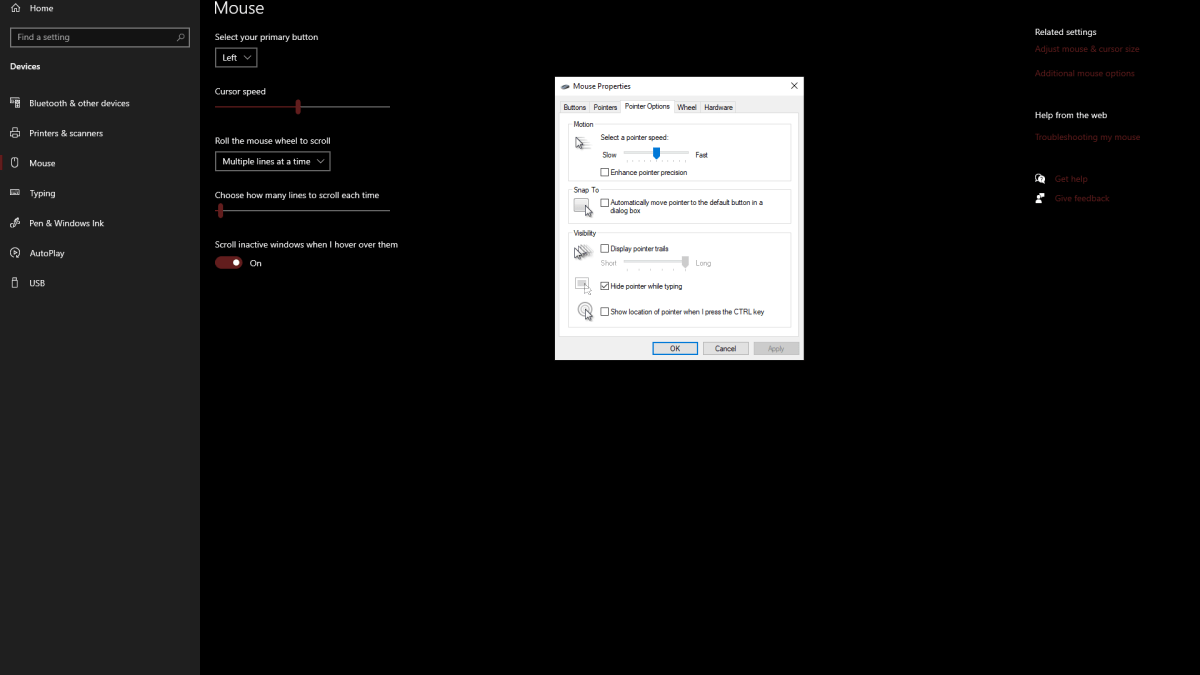
마우스 가속이란 무엇이며 왜 Marvel 라이벌에게 나쁜가요?
마우스 가속도는 마우스 이동 속도에 따라 감도를 동적으로 조정합니다. 빠른 움직임으로 인해 감도가 높아지고 느린 움직임은 낮아집니다. 일반적인 용도에 편리하지만 이것은 Marvel Rivals 와 같은 저격수에게는 해입니다.
일관된 감도는 근육 기억을 구축하고 목표를 향상시키는 데 중요합니다. 마우스 가속도는 감도를 끊임없이 변화시켜이를 방지하여 정확한 조준 기술을 개발할 수있는 능력을 방해합니다.
마우스 가속도가 비활성화되었으므로 Marvel 라이벌 에서보다 일관되고 반응적인 조준 경험을 즐길 수 있습니다.
Marvel Rivals는 현재 PS5, PC 및 Xbox Series X | S에서 제공됩니다.
-
1

일본에서 사카모토 퍼즐이 풀리다
Jan 27,2025
-
2

Alien : Romulus '고정'끔찍한 Ian Holm CGI를위한 팬들은 여전히 꽤 나쁘다고 생각합니다.
Mar 03,2025
-
3

Roblox King Legacy: 2024년 12월 코드(업데이트됨)
Dec 24,2024
-
4

Roblox : 독점적 인 "Squid Game"시즌 2 시즌 2 코드 받기 서사시 보상.
Feb 20,2025
-
5

Apex Legends의 동시 플레이어 수가 계속 감소하고 있습니다.
Dec 30,2024
-
6

Call Of Duty: Black Ops 6 베타 테스트 날짜 확인
Jan 05,2025
-
7

Marvel Rivals는 미드 타운지도 업데이트 데뷔합니다
Feb 02,2025
-
8

Roblox: 악명 코드(2025년 1월)
Jan 17,2025
-
9

은유 : Refantazio는 2025 년 1 월에 새로운 업데이트를 출시합니다
Feb 20,2025
-
10
![[비전 계절은 Torchlight : Infinite에 도착합니다]](https://img.68xz.com/uploads/87/173654282367818a67955c0.jpg)
[비전 계절은 Torchlight : Infinite에 도착합니다]
Jan 29,2025
-
다운로드

Magnet Hero
행동 / 45.6 MB
업데이트: Feb 11,2025
-
다운로드

Bulma Adventure 2
평상복 / 57.55M
업데이트: Mar 09,2024
-
다운로드

Love and Deepspace Mod
시뮬레이션 / 2.79M
업데이트: Jun 10,2023
-
4
ALLBLACK Ch.1
-
5
Raising Gang-Girls:Torment Mob
-
6
Rusting Souls
-
7
Mr.Billion: Idle Rich Tycoon
-
8
VRNOID demo(Meta Quest)
-
9
Brawl Box Stars Simulator
-
10
탈출 게임 Seaside La Jolla